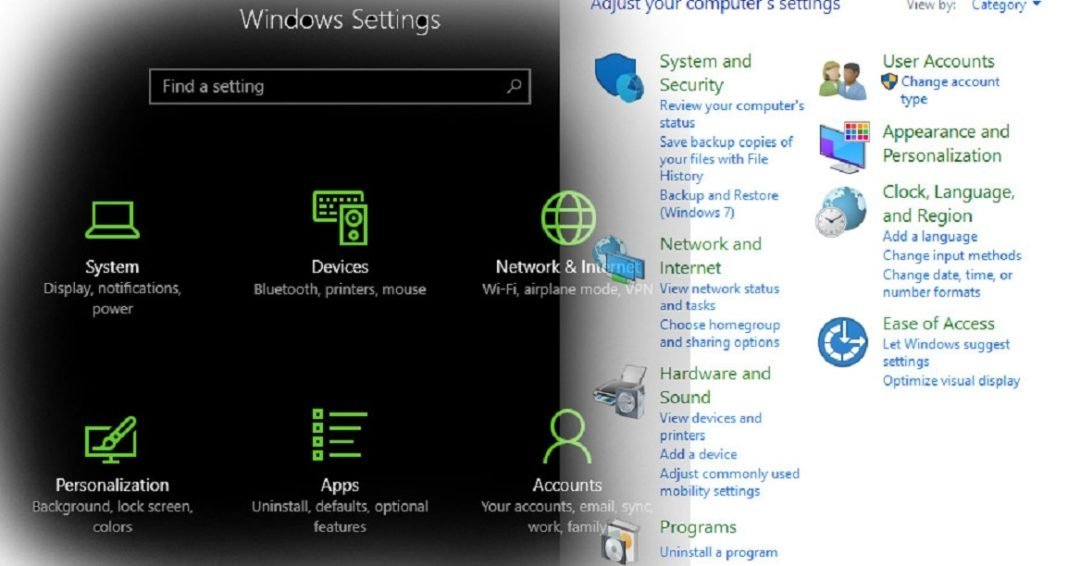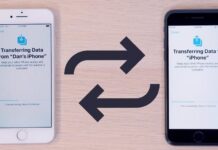Trên Windows 10 vẫn tồn tại khá nhiều thiếu sót và phải giữ lại nhiều tính năng cũ để đáp ứng được nhu cầu tối thiểu của người dùng. Bởi vậy, bảng Settings giao diện Metro trên Windows 10 dù từng bước hiện đại vẫn còn nhiều thiếu sót và phải hoạt động song song với Control Panel truyền thống.
Lý giải Control Panel chưa bị lược bỏ dù đã có tính năng Settings trên Windows 10?
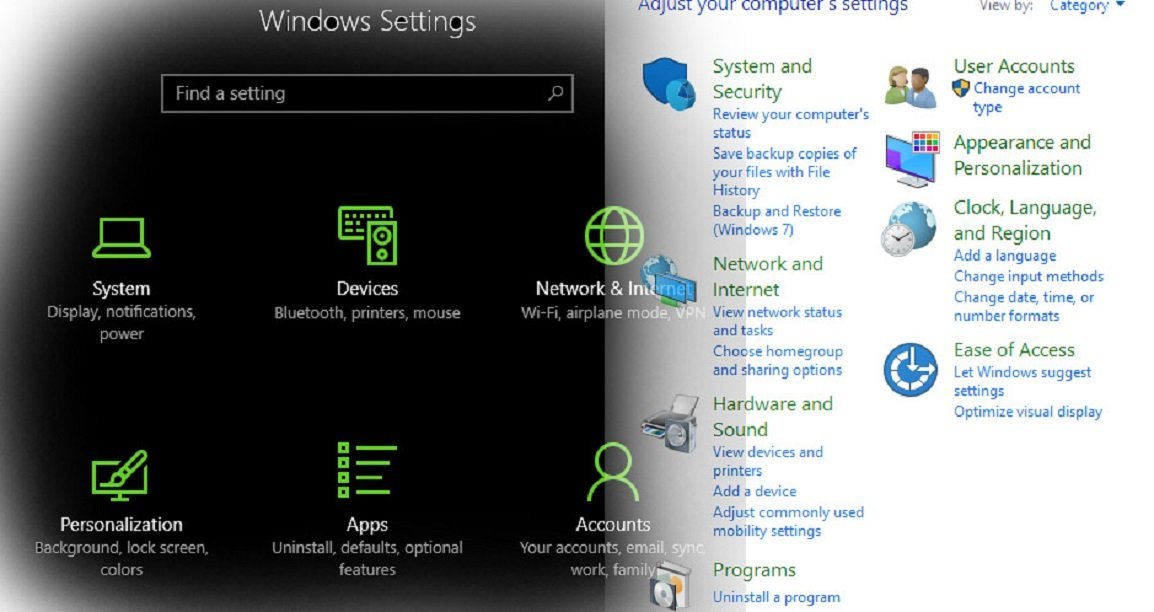
Windows 10 dù thần thánh đến đâu, cũng đều là sự kế thừa từ các phiên bản tiền nhiệm, có phần lõi tương đối giống với Windows 7-8-10. Và Control Panel đảm nhiệm việc điều hành những tính năng này. Cho đến nay, Microsoft vẫn chưa thể tối ưu những tính năng như vậy thành dạng giao diện Windows Metro để đưa nó lên Settings.
Bạn có thể xem thêm: Những tỷ phú giàu nhất thế giới trong lĩnh vực công nghệ.
System Properties – Đến tận Windows 10 vẫn còn quan trọng
Người dùng đã quá quen với việc set RAM ảo cho Windows, vừa để tránh lỗi full disk vừa tạo lượng RAM dự trữ (Swap). Nhưng muốn thực hiện tính năng này, Settings không thể nào đáp ứng được, và chỉ có thể thao tác trên các Windows Form của Control Panel mà thôi.
Cách nhanh nhất là nhấn chuột phải vào My Computer, chọn Properties -> Advanced System Settings, tại tab Advanced, chọn Settings của mục Performance, sau đó vào tab Advanced, chọn Change ở mục Virtual Memory và set RAM ảo ở ổ C. Hãy set RAM ảo sao cho phù hợp với dung lượng RAM của máy tính.
Bạn có thể vào đây để tham khảo và nâng cấp RAM cho máy tính.
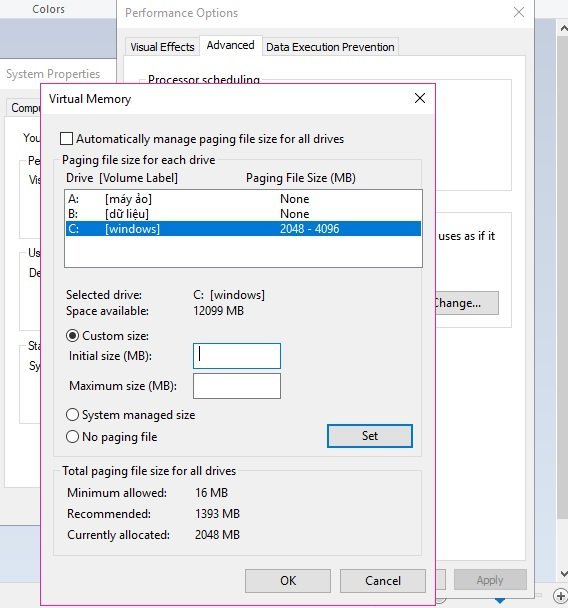
Cách thứ hai để set RAM ảo là vào Control Panel, chọn System rồi làm tương tự bước Advanced System Settings như trên. Ngoài ra, ở Performance Options, người dùng có thể chỉnh hiệu ứng động của các cửa sổ sự kiện trong Windows. Những tính năng đó, hiện tại Settings không thể làm được.
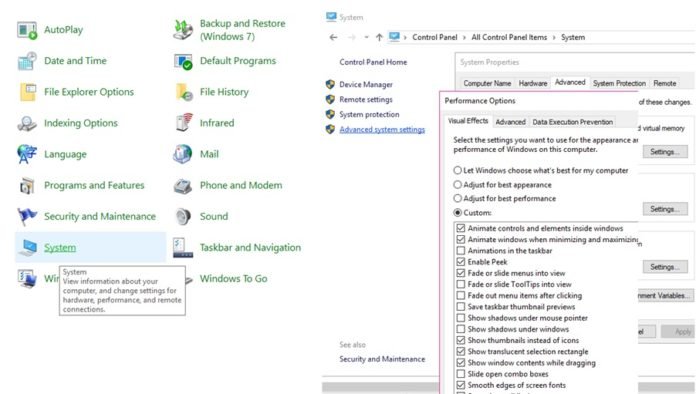
Font và Folder Option – Chỉ có trên Control Panel
Muốn thêm một font chữ mới vào hệ thống, người dùng có thể vào Control Panel -> Fonts và tiến hành Add Font. Nếu vào Settings rồi tìm kiếm chức năng “font”, cũng sẽ bị điều hướng về mục Font như trên. Ngay cả trong phần Theme của Settings cũng không hề có một chút dính líu đến “font chữ”.
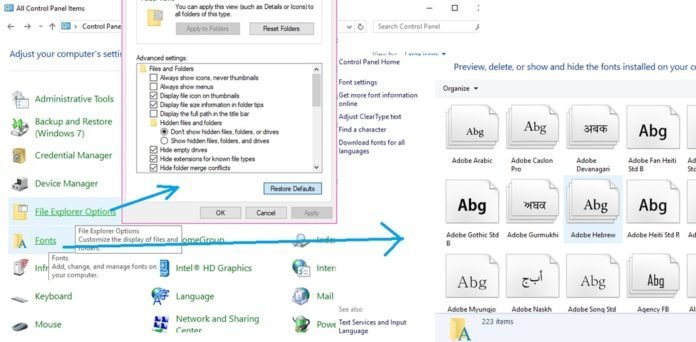
Còn Folder Option – tính năng tùy chọn chế độ hiển thị của Windows Explore, cũng bị trói buộc vào Control Panel. Một số tính năng tiêu biểu của Folder Option như hiện file/folder ẩn, hiện phần đuôi tệp, sắp xếp icon to nhỏ…
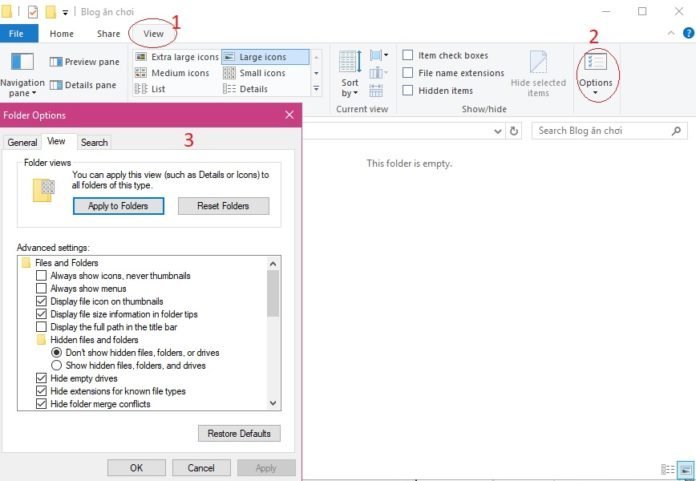
Mẹo: Khi đang mở một thư mục nào đó (miễn là bằng cửa sổ Explore chính) bạn vẫn có thể bật được Folder Option bằng cách nhấn vào tab View -> Option.
Programs and Feature
Programs and Feature là danh sách các gói phần mềm được cài đặt từ lúc “mới cài win” cho đến hiện tại. Danh sách này lưu giữ rất chặt trong cơ sở dữ liệu của hệ điều hành, được “ký tên” trong registry và cho phép bạn gỡ, cài lại hoặc chỉ đơn thuần là xem thông tin các gói. Bảng dữ liệu này được chia thành hai phần độc lập:
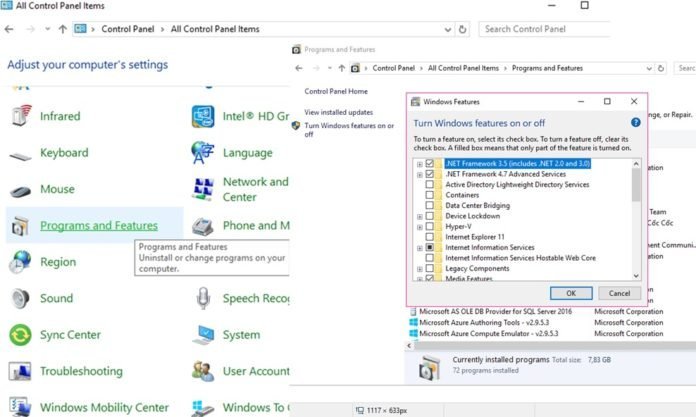
- Programs: Phần mềm người dùng tự cài đặt, có thể gỡ bỏ dễ dàng.
- Windows Features: Các gói phần mềm được hệ thống Windows cung cấp và cài đặt sẵn hoặc cài qua Windows Update, luôn bị ẩn và chỉ có thể vô hiệu hóa chứ không thể gỡ nhanh chóng.
Phần Programs của Control Panel đã tương đối lỗi thời, và bù lại Settings trên Windows 10 trang bị tính năng tốt hơn, linh động hơn. Dù bài viết này không dìm hàng Settings, nhưng cũng thừa nhận rằng nó mắc nhược điểm không có mục Windows Features. Muốn truy xuất đến thông tin các Feature, người dùng chỉ có thể sử dụng Control Panel, hoặc dòng lệnh.
Có lẽ Microsoft chưa muốn đột ngột bỏ đi hay giản lược đi Control Panel, thứ nhất nó vẫn quá quen thuộc với đại đa số người dùng, thứ hai là bởi Settings chưa thay thế được hoàn toàn. Hãng cần phải “âm thầm” kết nối tính năng giữa hai bảng điều khiển đó. Microsoft mong muốn người dùng làm quen từ từ với Settings trên Windows 10, so sánh nó với Control Panel trong quá trình sử dụng song song cả hai.
Mời bạn đọc thêm bài viết về thủ thuật công nghệ: Top 10 phím tắt hữu ích nhất dành cho Windows 10
Dự kiến trong các build về sau, Settings trên Windows 10 có thể sẽ được tích hợp tính năng quản lý các Windows Features. Có vẻ Windows 10 muốn ẩn giấu các Feature trong khi cố hoàn thiện các tính năng cao cấp trên bảng Settings.
Bạn hãy ghé BlogAnChoi thường xuyên để xem thêm các tin tức về công nghệ nhé.